来源:网络作者:小米儿Sunny 更新:2025-04-10
用户只需在iArtbook中完成作品后,点击界面上方的“分享”按钮,然后选择“导出”选项,接着在导出设置中选择所需的图片格式(如JPEG、PNG等),并调整图像尺寸和质量以满足需求,最后点击“导出”按钮即可将图片保存到设备相册中。
1、打开iArtbook软件,进入到iArtbook主界面;
2、iArtbook主界面有三个选项,分别是“绘画”、“动画”和“复制”,这里点击“绘画”选项,接着点击“新图像”选项,选择软件自带的“正方形”画布尺寸,进入到绘画主界面;

3、点击“图层”图标,点击“+”加号,新建一个图层,接着选择“画笔”工具,在画布中绘制好线稿,继续新建图层,给线稿填充喜欢的颜色;

4、接着点击界面上方的“三个点”,在弹出的窗口选择“保存/分享”选项,在弹出的文件格式中选择一种,在文件分享窗口选择“存储图像”选项。


 以上就是小编带来的iArtbook怎么导出图片?iArtbook导出图片教程,更多相关资讯教程,请关注本站。
以上就是小编带来的iArtbook怎么导出图片?iArtbook导出图片教程,更多相关资讯教程,请关注本站。
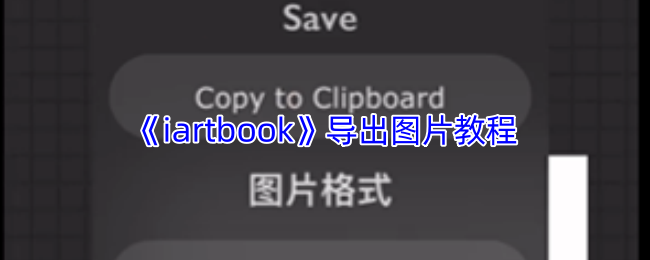
《阴阳师》时曜泷夜叉姬时隙武者特效全面解析
《封神:开天》火灵圣母最佳阵容组合指南
《星落》2025年角色实力评比榜单
《每刻兼职》创建单据的最佳实践指南
《英魂之刃 战略版》城堡提升技巧解析
《封神:开天》礼包兑换码分享大全
《行者骑行》如何更改您的用户名
《幻世九歌》装备系统解析与玩法技巧
《胜利女神:新的希望》快速获取芯尘的有效技巧
包子漫画应用安卓版下载
免费下载蓝猫动漫
最新德邦快递网址
准星助手应用
励步云应用
最新版神图壁纸app下载
下载每日健走最新版
最新正版好未来图书
下载初中化学移动版
文旅通APP